Táboa de contidos
Todos estivemos alí: o temido momento no que tes présa por revisar os teus correos electrónicos e Outlook decide pedir constantemente o teu contrasinal. É frustrante, é molesto e, o máis importante, é un problema que hai que solucionar. Benvido á nosa guía de reparación completa para cando Outlook non deixe de pedir o teu contrasinal!
Nesta publicación do blog, exploraremos as posibles causas deste molesto problema e proporcionaremosche os mellores trucos e consellos. para resolvelo. A nosa guía paso a paso guiarache a través de varios métodos de resolución de problemas, que van desde solucións rápidas ata solucións máis profundas. Tanto se es un usuario experimentado de Outlook como se es un novato, poderás navegar por estes problemas de contrasinais con facilidade.
Non te perdas:
- A busca non funciona en Outlook
Entón, despídese das constantes solicitudes de contrasinal e imos mergullarse na nosa guía de reparación de Outlook deseñada para aforrar tempo e cordura.
Activa a opción Recordar contrasinal na configuración da conta
Supoña que estás a usar Microsoft Outlook e tes un problema no que se che solicita que volvas introducir o teu contrasinal cada vez que inicias a aplicación. Nese caso, activar a función "Lembrar o contrasinal" pode axudar a solucionar o problema de Outlook.
Esta función está dispoñible en Outlook 2016 e Outlook 2019 e axudará a garantir que non se lle pida que volva introducir o seupolo que é moito máis difícil para os piratas informáticos acceder á conta dun usuario. Tamén permite que Outlook recoñeza as credenciais dun usuario sen volver introducilas cada vez.
Paso 1: Abre Outlook e fai clic no Ficheiro menú.
Paso 2: Vaia a Información > Opción de configuración da conta > Configuración da conta

Paso 3: Seleccione a conta de Exchange e faga clic no botón Cambiar .
Paso 4 : Fai clic no botón Máis configuración e vai á pestana Conexión .
Paso 5: Fai clic no Proxy de Exchange botón de configuración ; escolla Autenticación NTLM en Configuración de autenticación de proxy .
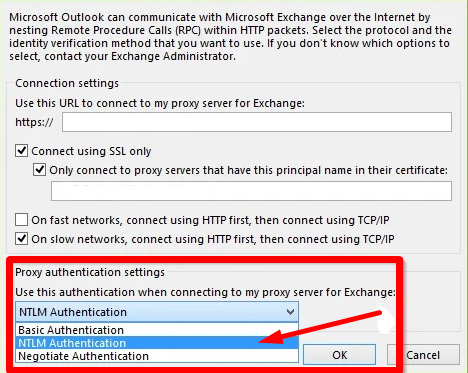 contrasinal cada vez que abra a aplicación.
contrasinal cada vez que abra a aplicación.Paso 1: Abra Outlook e faga clic no menú Ficheiro .
Paso 2: Vaia a Información > Opción de configuración da conta > Configuración da conta

Paso 3: Fai clic na pestana Correo electrónico e ch, escolla correo conta e, a continuación, faga clic na Botón Cambiar .

Paso 4: Escriba o seu contrasinal na xanela Cambiar a configuración da conta e marque a Lembrar contrasinal .
Paso 5: Reinicie Outlook e comprobe se o problema está resolto.
Elimináronse os contrasinais almacenados na memoria caché mediante o Xestor de credenciais
Se tes problemas para que Outlook solicite solicitudes de contrasinal cada vez que o abres, é posible que teñas que restablecer as túas credenciais mediante o Xestor de credenciais de Windows.
O xestor de credenciais é unha utilidade de Windows que almacena e almacena xestiona nomes de usuario e contrasinais para varias aplicacións e servizos de Windows. Ao restablecer as túas credenciais, podes solucionar o problema de que Outlook solicite repetidamente o teu contrasinal.
Paso 1: Abre o menú Inicio , escribe Xestor de credenciais , e prema Intro.
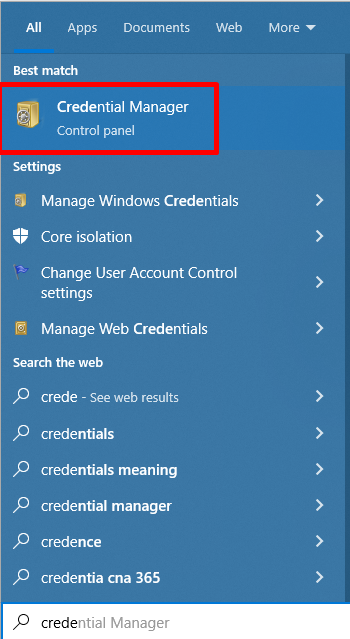
Paso 2: Fai clic en Credenciais de Windows, e baixo Credenciais xenéricas. , busque a súa conta de Outlook ou de Microsoft.
Paso 3: Faga clic na súa Conta e faga clic no botón Eliminar .

Paso 4: Abre Outlook e inicia sesión no teu
Evitar que Outlook solicite sempre a opción de credenciais de inicio de sesión
A aplicación de Outlook é unha excelente ferramenta para xestionar os teus correos electrónicos e calendario, pero pode resultar incriblemente frustrante cando Outlook solicita credenciais. Este problema común ocorre ao configurar Outlook para que funcione con Office 365.
Afortunadamente, podes tomar algúns pasos sinxelos para solucionar este problema. Ademais, este método só se aplica ás contas de Exchange ou Office 365. Se estás a usar POP3/IMAP, pasa ao seguinte método.
Paso 1: Abre Outlook e fai clic no menú Ficheiro .
Paso 2: Vaia a Información > Opción de configuración da conta > Configuración da conta

Paso 3: Fai clic na pestana Correo electrónico , escolla a súa conta Correo electrónico e, a continuación, faga clic no botón Botón Cambiar .

Paso 4: Fai clic no botón Máis configuracións .
Paso 5: Vaia á pestana Seguridade , desmarque a caixa de Solicitar sempre as credenciais de inicio de sesión e faga clic nos botóns Aplicar e Aceptar .

Se tes Outlook 2013, Outlook 2010 ou Outlook 2007, asegúrate de que a configuración de seguranza da rede de inicio de sesión estea definida en Autenticación anónima.
Se non podes modificar a opción seleccionada porque está atenuado, pregunte ao seu administrador de rede se unha política de seguranza o prohibe.
Por defecto, a opción Solicitar sempre as credenciais de inicio de sesión está desactivada en Outlook contas.
Activar o método de autenticación moderno
Activar a autenticación moderna para Outlook pode axudar a resolver o problema de que Outlook solicite constantemente un contrasinal. A autenticación moderna é unha tecnoloxía de seguranza avanzada que permite aos usuarios acceder de forma segura aos seus datos e aplicacións sen introducir continuamente contrasinais.
Tamén permite que Outlook utilice a autenticación básica e o inicio de sesión único, o que o fai máis seguro e máis fácil de acceder. . Ao habilitar a autenticación moderna, os usuarios de Outlook poden beneficiarse dunha maior seguridade e unha experiencia de usuario mellorada.
Paso 1: Preme Win + R, escriba regedit, e prema Intro.

Paso 2: Navega por esta ruta da chave: HKEY_CURRENT_USER\Software\Microsoft\Exchange
Paso 3: Fai clic co botón dereito do rato no panel dereito e fai clic en Novo > DWORD (32 bits).

Paso 4: Nome o valor: AlwaysUseMSOAuthForAutoDiscover
Paso 5: Fai dobre clic no novo valor e configure os Datos do valor como 1.

Se tes Outlook 2016, Outlook 2019 ou Outlook para Office 365, pecha o editor de rexistro e reinicia o teu ordenador.
Se usas Outlook 2013, debería engadir as chaves EnableADAL e Versión á localización do rexistro HKCU\SOFTWARE\Microsoft\Office\15.0Common\Identity e, a continuación, reinicie o seu rexistro.ordenador.
- HKCU\SOFTWARE\Microsoft\Office\15.0Common\Identity\ ActivarADAL > Valore os datos a 1
- HKCU\SOFTWARE\Microsoft\Office\15.0\Common\Identity\ Versión = Valora os datos a 1
Paso 6: Pecha o Editor do Rexistro, abra Outlook e inicie sesión.
Reparando Microsoft Office
Se estás experimentando un problema común no que Outlook segue pedindo un contrasinal mesmo despois de introducilo correctamente, reparar Microsoft Office podería ser unha solución potencial. A reparación de Microsoft Office implica realizar diagnósticos e realizar cambios no rexistro que poden axudar a solucionar problemas relacionados con Outlook.
Paso 1: Preme Win + R, escribe appwiz .cpl, e prema Intro.

Paso 2: Desprácese cara abaixo e localice o programa Microsoft Office .
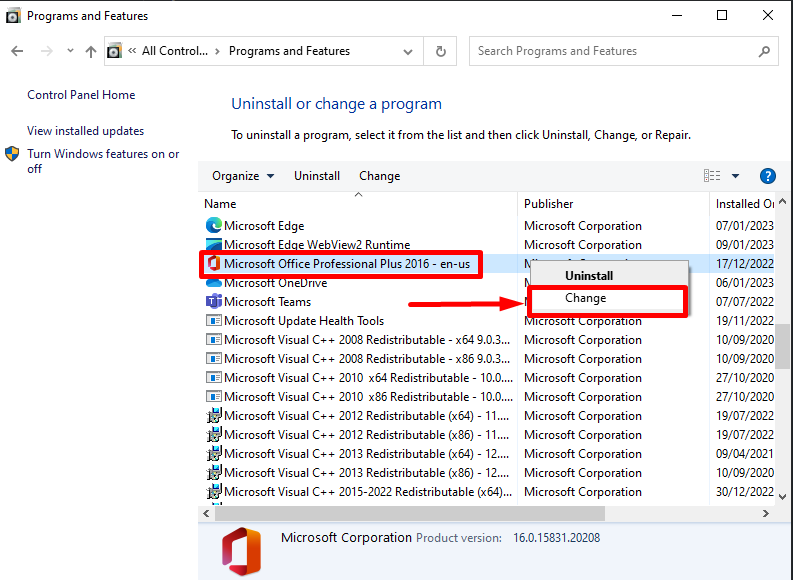
Paso 3: Fai clic no botón Cambiar .
Paso 4: Escolle Reparación rápida e faga clic no botón Reparar .
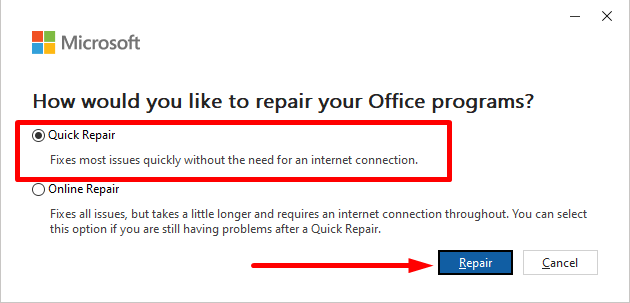
Crear un novo perfil de Outlook
Crear un novo perfil pode ser unha boa forma de corrixir Outlook segue pedindo problemas de solicitude de contrasinal. Ter un perfil novo pode axudar a restablecer calquera configuración incorrecta que estaba a causar o problema, así como a eliminar os ficheiros danados que estaban a causar o problema.
Supoñamos que Outlook segue pedindo un contrasinal despois de crear un novo perfil. Nese caso, podería deberse a unha configuración incorrecta do servidor ou amal funcionamento do perfil, que se pode corrixir asegurándose de que todas as configuracións do servidor sexan correctas e comprobando se hai algún perfil corrupto.
Paso 1: Abre o Panel de control e selecciona Correo (Microsoft Outlook) (32 bits).
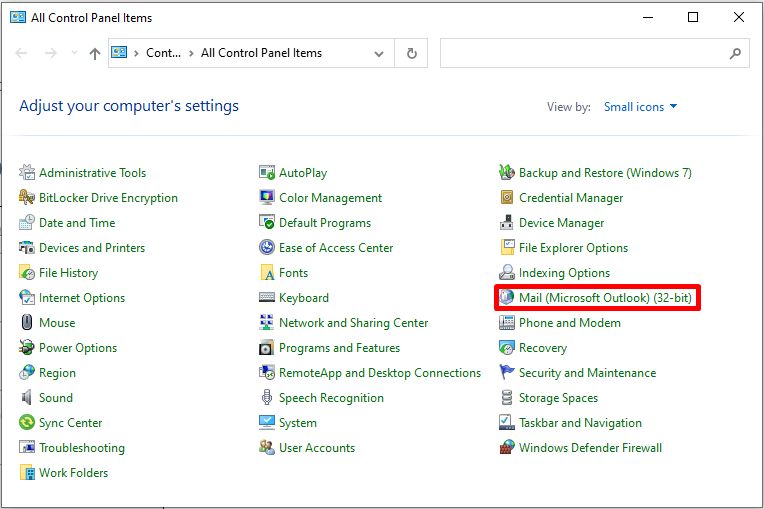
Paso 2: Fai clic en Mostrar perfís e Engadir botóns da sección Perfís.
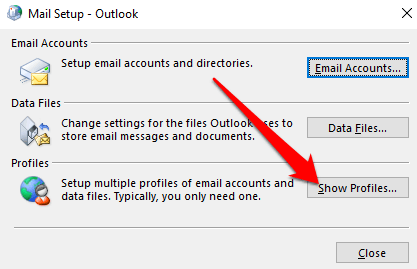
Paso 3: Cree un novo Nome de perfil e faga clic en Aceptar.
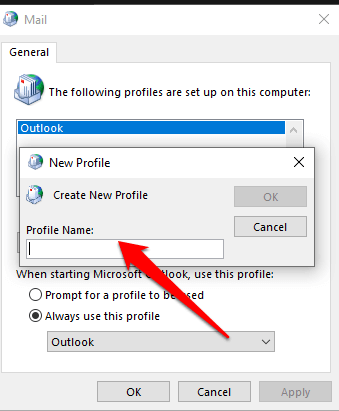
Paso 4: Enche a sección Conta de correo electrónico e faga clic no botón Seguinte .
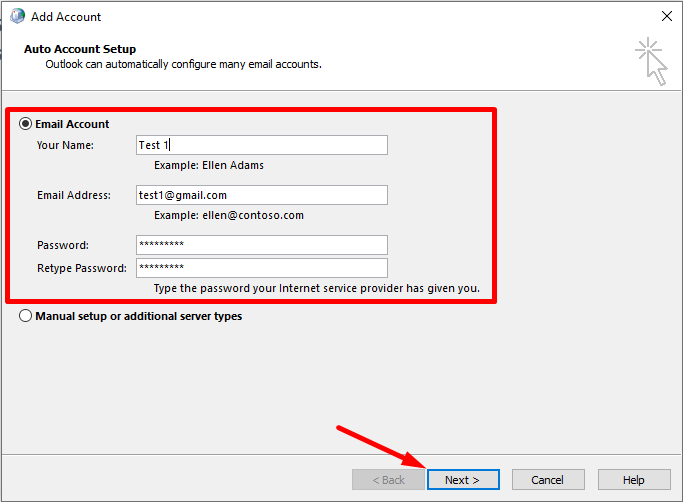
Paso 5: Segue as indicacións que aparecen na pantalla e escolla a Novo perfil e selecciona a opción Usar sempre este perfil .
Paso 6: Abre Outlook.
Solución mediante o Editor do Rexistro
O Editor do Rexistro é unha poderosa ferramenta que permite aos usuarios modificar a configuración do sistema. Ao facer algúns cambios sinxelos no rexistro, os usuarios poden resolver o problema de solicitude de contrasinal de Outlook.
Paso 1: Preme Win + R, escriba regedit, e prema Intro.

Paso 2: Navega por esta ruta: HKEY_CURRENT_USER\Software\Microsoft\Office\16.0\Outlook
Paso 3: Fai clic co botón dereito na tecla Outlook , fai clic en Nova > Tecla e ponlle o nome Detección automática .

Paso 4: Na tecla Detección automática , fai clic co botón dereito do rato no panel dereito, fai clic en Novo, e seleccione Valor DWORD (32 bits).

Paso 5: Nome o novo valor como ExcludeExplicitO365Endpoint.
Paso 6: Fai dobre clic e establece Datos de valor en 1.

Paso 7: Pecha o editor do Rexistro e reinicia o teu ordenador.
Actualización da versión de Microsoft Outlook
Actualizar a túa versión de Outlook pode ser unha boa forma de corrixir que Outlook segue preguntando por problemas de contrasinal. Isto ocorre porque cando actualiza a súa versión de Outlook, engade novas funcións e inclúe varias correccións de erros e parches de seguridade. Estes parches poden axudar a solucionar problemas de seguranza que provocan que Outlook solicite contrasinais.
Ademais, a actualización de Outlook pode axudar a resolver problemas de compatibilidade entre Outlook e outras aplicacións ou servizos que utilizas. Ao actualizar Outlook á versión máis recente, podes asegurarte de que o teu Outlook funciona de forma óptima e de que todas as funcións que necesitas estean dispoñibles.
Paso 1: Abre Outlook e prema en Ficheiro > Conta de Office.
Paso 2: Fai clic no menú despregable Opcións de actualización e selecciona Actualizar agora.

Paso 3: Saia de Outlook e inicie sesión.
Executar Outlook en modo seguro
O modo seguro crea un novo perfil de Outlook , que pode axudar a identificar e resolver o problema. Ao iniciar Outlook en modo seguro, os usuarios poden restablecer a configuración de autenticación e borrar os datos corruptos que poidan estar causando o problema.
O modo seguro pode axudar aos usuarios a identificar e eliminar posibles conflitos con outras persoas.aplicacións. Iniciar Outlook en modo seguro garante que o perfil de Outlook funciona correctamente e que a solicitude do contrasinal xa non é un problema.
Paso 1: Mantén premido CTRL e preme dúas veces. fai clic na icona de atallo Outlook .
Paso 2: Fai clic no botón Si para iniciar Outlook en modo seguro .
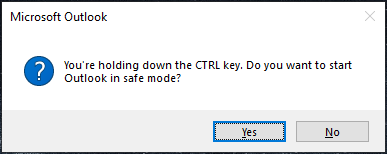
Comproba a túa conexión a Internet
Se tes problemas co que Outlook te pide repetidamente o teu contrasinal, hai moitas posibilidades de que a verificación da túa conexión a Internet solucione o problema. Unha mala conexión a Internet pode facer que Outlook non responda ou que siga pedindo o seu contrasinal. Simplemente comprobando a túa conexión, podes resolver o problema de forma rápida e sinxela.

Desactivar o arranque seguro de UEFI
Cando tes problemas co que Outlook te pide repetidamente o teu contrasinal, pode considerar desactivar o arranque seguro UEFI. Esta función nalgúns ordenadores está habilitada para protexelos de software malicioso e acceso non autorizado.
Ao desactivar o arranque seguro de UEFI, é posible que Outlook xa non solicite o teu contrasinal, xa que é probable que a función estea bloqueando a Outlook. accedendo ao servidor. Desactivar o arranque seguro UEFI non afectará negativamente o rendemento e a seguridade do teu ordenador. Polo tanto, esta é unha solución relativamente sinxela que podería resolver o teu problema con Outlook.
Paso 1: Mantén premida a tecla MAIÚS eprema no botón Reiniciar para iniciar o menú Inicio avanzado .

Paso 2: Despois de reiniciar, escolla Solucionar problemas > Opcións avanzadas.

Paso 3: Seleccione Configuración do firmware UEFI e confirme para reiniciar. A continuación, agarde a que o sistema se inicie na configuración da BIOS.

Paso 4: Na súa BIOS, localice Arranque seguro e desactívelo.
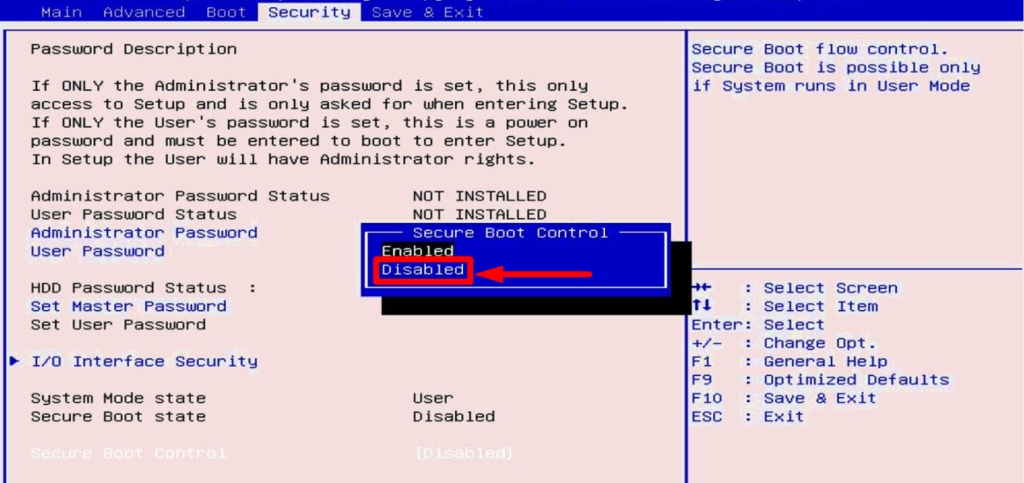
Paso 5: Fai clic en gardar e saír para continuar co teu sistema.
Desactivar o software antivirus
Se experimentaches recentemente que Outlook segue pedindo problemas de contrasinal, desactivar temporalmente o teu software antivirus pode ser unha solución viable. A desactivación do seu software antivirus pode axudar a resolver o problema de contrasinal de Outlook, xa que pode interferir co proceso de autenticación que require Outlook para acceder á súa conta de correo electrónico.

Cambiar o nome. Ficheiro OST
Paso 1: Prema Win + R, escriba %LOCALAPPDATA%\Microsoft\Outlook\, e faga clic en Botón Aceptar .

Paso 2: Localiza e Cambia o nome o ficheiro .ost.
Paso 3: Reinicie o seu ordenador e abra Outlook.
Uso da autenticación NTLM
A autenticación NTLM é un protocolo de autenticación seguro usado por Microsoft Outlook e Exchange Server para protexer credenciais de usuario. A autenticación NTLM pode proporcionar unha maior seguridade, xa que cifra as credenciais de inicio de sesión,

